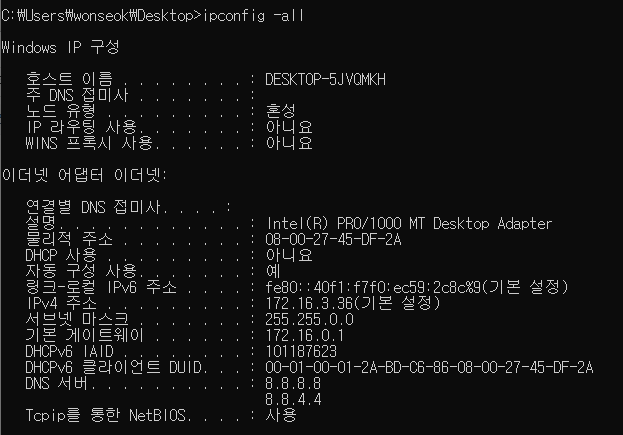목차
- 윈도우 10 아이피 확인 예제 이전 포스팅 참고 학습
- 윈도우 10 배치 스크립트로 아이피 및 도메인서버 설정 예제 이전 포스팅 참고 학습
- 윈도우 10 배치 스크립트로 이더넷 장치명 확인 예제 이전 포스팅 참고 학습
- 윈도우 10 Ctrl + R 명령으로 네트워크 설정 창 열기 예제(ncpa.cpl)
- 윈도우 10 이더넷 장치의 ipv4 아이피 설정 예제
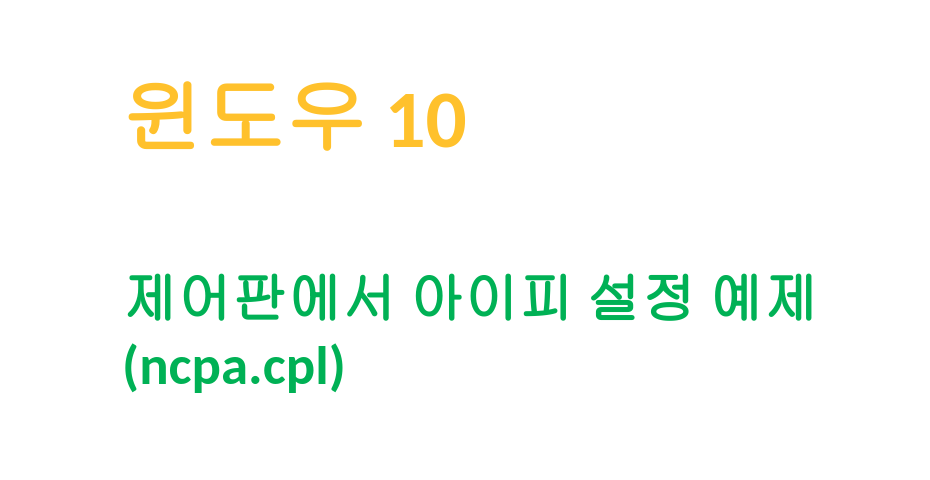
윈도우 10 아이피 확인 예제 이전 포스팅 참고 학습
윈도우 10에서 현재 컴퓨터의 IP 주소를 확인하는 방법은 명령 프롬프트에서 특정 명령들을 사용하면 설정된 아이피 주소와 넷마스크, 게이트웨이 주소등을 확인할 수 있습니다. 오늘 포스팅 주제는 명령으로 아이피 설정하는 것이 아닌 제어판의 네트워크 설정 창에서 수정하는 것입니다.
따라서 네트워크 설정이 관계되기때문에 아이피 설정 방법이 궁금하시다면 아래 링크를 참고해주세요.
2020.06.25 - [Window] - 윈도우10 아이피 확인
윈도우10 아이피 확인
윈도우 관련 포스팅 목록 2019/08/02 - [Window/Utility] - FileZillar Server Install - 3 2019/08/02 - [Window/Utility] - FileZillar Server Install - 2 2019/08/02 - [Window/Utility] - FileZillar Server Install - 1 윈도우 환경에서 이이피 확
salguworld.tistory.com
윈도우 10 배치 스크립트로 아이피 및 도메인서버 설정 예제 이전 포스팅 참고 학습
윈도우 10 배치 스크립트를 사용하여 IP 주소와 DNS 서버 주소를 설정하는 방법도 있습니다. 꼭 제어판과 같은 사용자가 접근할 수 있는 UI가 아니더라도 아이피 수정은 가능합니다. 해당 명령이 궁금하시거나 예제를 따라해보고 싶으시다면 아래 링크의 이전 포스팅을 참고해주세요.
아이피 설정 뿐만아니라 도메인 서버 주소 설정하는 예제도 포함되어있습니다.
2023.08.24 - [Window] - [Window] 윈도우 10 배치 스크립트 아이피 및 도메인서버 설정 예제(netsh, 배치스크립트)
[Window] 윈도우 10 배치 스크립트 아이피 및 도메인서버 설정 예제(netsh, 배치스크립트)
목차 윈도우 10 아이피 확인 예제 이전 포스팅 참고 학습 윈도우 10 Ping 테스트 예제 이전 포스팅 참고 학습 윈도우 10 이더넷 장치명 확인 배치 명령 예제 이전 포스팅 참고 학습(wmic) 윈도우 10 아
salguworld.tistory.com
윈도우 10 배치 스크립트로 이더넷 장치명 확인 예제 이전 포스팅 참고 학습
마지막으로 아이피 및 도메인 서버주소를 배치 스크립트 등과 같은 명령으로 수정하려면 이더넷 장치명을 알아야합니다. 제어판처럼 UI에서 이더넷 목록들을 확인할 수도 있지만, 배치 명령어를 통해서도 간단하게 확인이 가능합니다.
오늘 예제에서도 이더넷 명을 확인할 수는 있지만 명령어로 확인하는 방법이 궁금하시다면 아래의 이전 포스팅 링크를 참고하여 학습해주세요.
2023.08.24 - [Window] - [Window] 윈도우 10 이더넷 장치명 목록 확인 배치 명령 예제(wmic, 네트워크설정)
[Window] 윈도우 10 이더넷 장치명 목록 확인 배치 명령 예제(wmic, 네트워크설정)
목차 윈도우 10 아이피 확인 예제 이전 포스팅 참고 학습 윈도우 10 Ping 테스트 예제 이전 포스팅 참고 학습 윈도우 10 wmic 명령으로 이더넷 장치명 목록 확인 예제 윈도우 10 네트워크 설정 화면에
salguworld.tistory.com
윈도우 10 Ctrl + R 명령으로 네트워크 설정 창 열기 예제(ncpa.cpl)
아래는 윈도우 10에서 네트워크 설정창을 여는 예제입니다. Ctrl + R을 누르면 실행 창이 나타납니다. 여기서 아래와 같이 ncpa.cpl 명령을 입력하면 네트워크 속성 변경 창이 나타납니다. 이 곳에서 우리가 흔히 아이피 설정 등이 가능합니다.
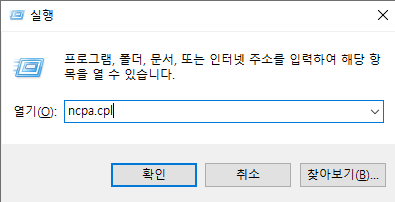
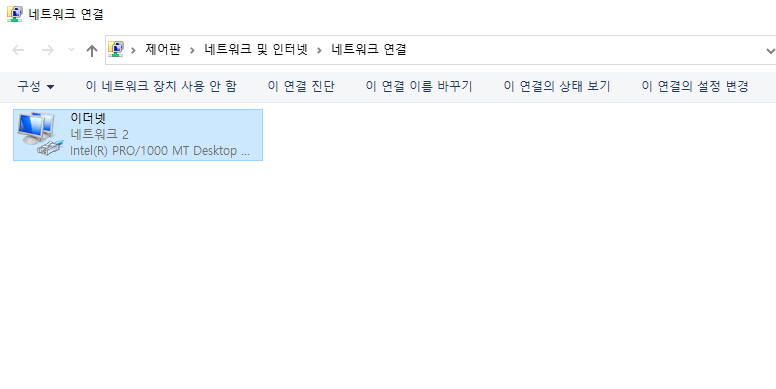
윈도우 10 이더넷 장치의 ipv4 아이피 설정 예제
아래는 아이피를 변경하려는 이더넷 장치 속성을 열고 아이피, 게이트웨이 주소를 변경하는 예제입니다. 우선 변경하려는 이더넷 장치를 선택하고 마우스 우클릭하여 속성을 클릭합니다.
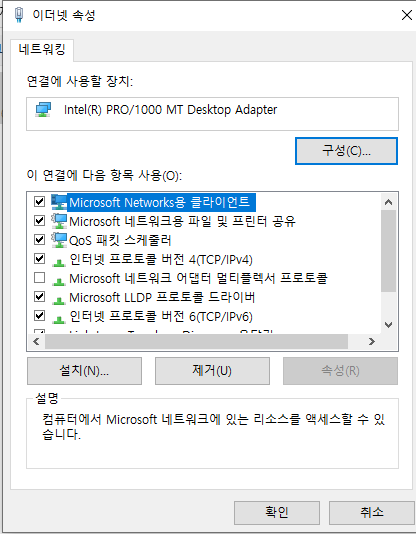
이후 인터넷 프로토콜 버전 4(TCP/IPv4) 를 선택하고 속성 버튼을 클릭합니다. 나타나는 속성 창에서 "다음 IP 주소 사용(S):"를 선택하고 수정하려는 아이피 주소, 넷마스크, 게이트웨이를 설정합니다.
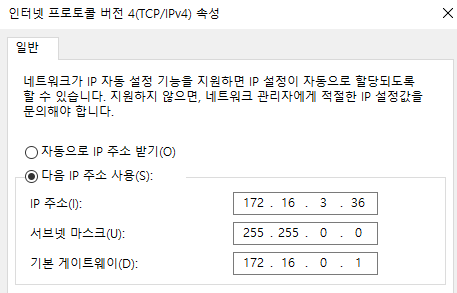
이후 확인, 닫기를 눌러 설정을 마칩니다. 마지막으로 커맨트 프롬프트에서 ipconfig 명령으로 변경된 아이피를 확인할 수 있습니다.